Vektoriohjelmointi-työkalu Affinity Designerin käytössä tarjoaa sinulle helpon tavan rajata kuvia ja vektoriobjekteja nopeasti ja tarkasti. Tässä oppaassa saat kaikki tarvittavat tiedot työkalun tehokkaaseen käyttöön ja voit antaa luoville projekteillesi halutun viimeistelyn.
Tärkeimmät havainnot
- Vektoriohjelmointi mahdollistaa kuvia ja vektoriobjekteja ei-tuhoavien rajausmenetelmien avulla.
- Voit rajata sekä suhteellisesti että ei-suhteellisesti käyttämällä Shift-näppäintä.
- Rajaus voidaan säätää tai poistaa milloin tahansa muuttamatta alkuperäistä materiaalia.
Esittely Vektoriohjelmointi
Houkuttelevan suunnittelun luominen hyödyntää usein kuvien tai vektorimuotojen rajausta. Affinity Designerin avulla voit käyttää Vektoriohjelmointi-työkalua tähän. Seuraavaksi selitän vaihe vaiheelta, kuinka voit integroida tämän työkalun tehokkaasti työskentelyprosessiisi.

Vaihe 1: Työn valitseminen ja objektin valmistelu
Jotta voit aloittaa Vektoriohjelmointi-työkalun käytön, avaa esimerkkitiedostosi, joka sisältää haluamasi kuvan tai vektoriobjektin. Varmista, että objekti, jota haluat rajata, näkyy tasopalettissasi. Vektoriohjelmointi-työkalu löytyy työkalupalkista ja sitä merkitsee erityinen kuvake.
Vaihe 2: Rajauskehyksen luominen
Napsauta Vektoriohjelmointi-työkalua ja vedä kehys alueen ympärille, jota haluat rajata. Tämä rajauskehä antaa sinulle vapauden keskittyä haluamaasi osaan kuvaa. Huolehdi siitä, että kehys on oikein sijoitettu, jotta voit tarkasti määrittää halutun alueen.
Vaihe 3: Suhteellinen rajaus
Jos haluat tehdä suhteellisen rajauksen, pidä Shift-näppäintä alas painettuna sen aikana, kun säädät kehystä. Tämä auttaa säilyttämään kuvan suhteet rajauksen aikana. Tämä on erityisen tärkeää, jos haluat varmistaa, että kuva ei vaikuta vääristyneeltä.
Vaihe 4: Ei-suhteellisen raajaamista säädä
Jos haluat tehdä ei-suhteellisen säätämisen, voit vetää rajauskehystä ilman Shift-näppäimen pitämistä alaspainettuna. Tämä antaa sinulle mahdollisuuden keskittyä tiettyihin vektoriobjektin tai kuvan yksityiskohtiin, mikä avaa luovia tiloja.
Vaihe 5: Rajauksen keskittäminen
Jos mieluummin teet rajauksen keskeltä käsin, pidä myös Ctrl-näppäintä alhaalla. Tämä antaa sinulle enemmän hallintaa ja joustavuutta rajauskehyksen sijoittamisessa.
Vaihe 6: Ei-tuhoava rajaus
Vektoriohjelmointi-työkalun suurin etu on, että rajaus on ei-tuhoavaa. Tämä tarkoittaa, että alkuperäinen kuva pysyy koskemattomana. Kaikki tekemäsi muutokset voidaan peruuttaa tai säätää milloin tahansa ilman, että pikseleitä on poistettu.
Vaihe 7: Rajauksen mukauttaminen
Jos haluat muuttaa rajauksen myöhemmin, voit yksinkertaisesti napsauttaa vastaavaa rajaa ja säätää sitä uudelleen Vektoriohjelmointi-työkalulla. Tämä joustavuus on ihanteellinen, kun suunnittelusi kehittyy työprosessin aikana.
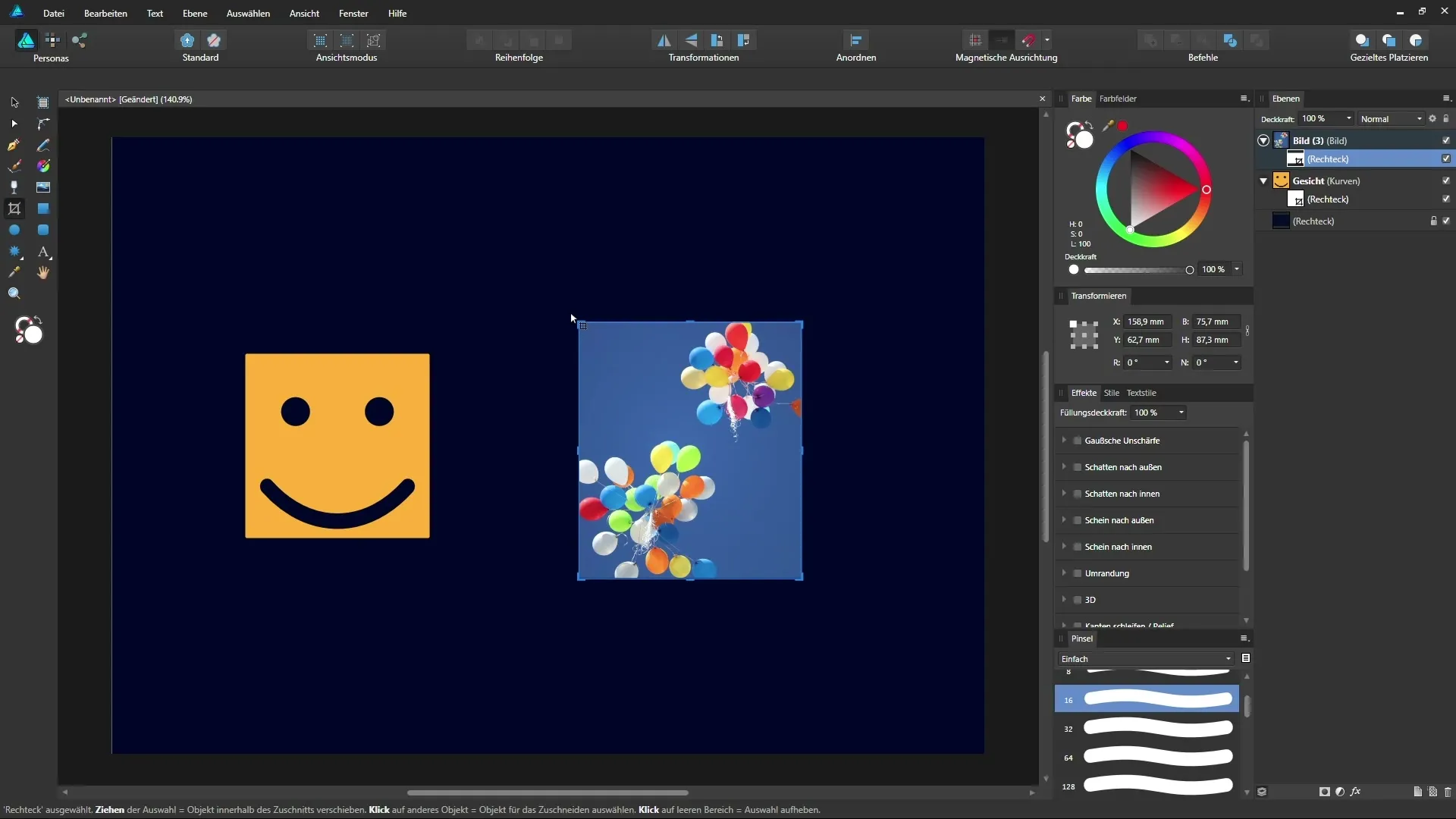
Vaihe 8: Rajauksen poistaminen
Jos haluat peri poistaa rajauksen kokonaan, voit tehdä sen myös helposti. Napsauta rajautumista ja valitse poistamisvaihtoehto. Tämä palauttaa alkuperäisen kuvan ja mitään arvoja ei katoa.
Päätöslauseet Vektoriohjelmointi-työkalun käytöstä
Vektoriohjelmointi-työkalu Affinity Designerissä on tehokas työkalu, joka antaa sinun rajata kuvia ja vektoriobjekteja tehokkaasti. Mahdollisuus työskennellä sekä suhteellisesti että ei-suhteellisesti antaa sinulle monenlaisia vaihtoehtoja hienosäätää ja mukauttaa suunnitelmia.
Yhteenveto – Vektoriohjelmointi-työkalu Affinity Designerissä
Tässä oppaassa olet oppinut, miten Vektoriohjelmointi-työkalu Affinity Designerissä toimii. Voit rajata kuvia ja vektoreita tarkasti ilman alkuperäisen materiaalin muuttamista. Hyödynnä tätä työkalua luovien vaikutusten saavuttamiseksi suunnitelmissasi.
Usein kysytyt kysymykset
Mikä on Vektoriohjelmointi-työkalu Affinity Designerissä?Vektoriohjelmointi-työkalu mahdollistaa kuvia ja vektoriobjekteja ei-tuhoavien rajausmenetelmien avulla.
Kuinka voin tehdä suhteellisen rajauksen?Pidä Shift-näppäintä alas painettuna, kun vedät rajauskehyksen.
Voinko säätää rajauksen milloin tahansa?Kyllä, voit säätää tai poistaa rajauksen milloin tahansa, ilman että alkuperäinen kuva muuttuu.
Mitä tapahtuu, kun rajauksen jälkeen näkyvyys häviää?Osat eivät katoa, vaan pysyvät taustalla ja voivat milloin tahansa palauttaa.
Voinko työskennellä maskien kanssa, kun käytän Vektoriohjelmointi-työkalua?Kyllä, Vektoriohjelmointi-työkalua voidaan käyttää yhdessä maskien kanssa tuomaan lisää luovia mahdollisuuksia.


